Portadas de Informes para word, descarga y edita estas carátulas completamente gratis
Las portadas de informes son una herramienta poderosa para mejorar la presentación de tus documentos en Word. ¿Sabías que puedes descargar y editar estas carátulas de forma gratuita?
Descubre todo lo que necesitas saber sobre las portadas de informes para Word y cómo aprovechar al máximo.
Tenemos más de 16 diseños de plantillas para portadas de Informes listas para descargar, guardar o imprimir en cualquier formato
Ahora puedes encontrar una amplia gama de plantillas de portadas de informes, diseños de portadas de informes o libros que puedes descargar o imprimir para cualquier otro proyecto.
Cómo crear las portadas de informes universitarios en Word paso a paso para tus proyectos o trabajos
Descargar y editar portadas de informes bonitas en Word es más fácil de lo que piensas.
Primero, te guiaremos a través de los pasos para descargar las carátulas. Asegúrate de cumplir con los requisitos del sistema antes de proceder. Una vez que hayas descargado una portada de informe de tu elección, aprenderás cómo editarla en Word.
Paso 1: Abre Microsoft Word
Inicia Microsoft Word en tu computadora y crea un nuevo documento en blanco. Las portadas de informes las puedes hacer desde un documento nuevo dentro de Word.
Paso 2: Diseña la Portada
En la pestaña "Diseño de página", elige un diseño atractivo para tu portada de informe. Puedes seleccionar una imagen de fondo, establecer los márgenes y ajustar el tamaño de la página según tus necesidades.
Paso 3: Agrega Título y Subtítulo
Escribe el título principal de tu informe en un tamaño de fuente destacado y colócalo en el centro de la portada. Luego, agrega un subtítulo que describa brevemente el contenido del informe.
Paso 4: Inserta, Imágenes o Gráficos
Si deseas agregar imágenes para portadas de informes o gráficos relevantes a tu portada, ve a la pestaña "Insertar" y selecciona la opción correspondiente. Puedes insertar imágenes desde tu computadora o elegir entre las opciones de la galería de Word.
Paso 5: Añade Texto Adicional
Si deseas incluir más información en la portada, como el nombre del autor, la fecha o el logotipo de tu institución, crea un cuadro de texto y colócalo en la ubicación deseada.
Paso 6: Personaliza el Estilo
Utiliza las herramientas de formato de Word para ajustar el estilo de tu portada. Puedes cambiar la fuente, el color del texto, agregar efectos y utilizar estilos predefinidos para lograr una apariencia profesional y coherente.
Paso 7: Guarda la Plantilla
Una vez que hayas diseñado tu portada de informe, guarda el documento como una plantilla para poder reutilizarla en futuros informes. Ve a "Archivo" y selecciona "Guardar como plantilla". Asigna un nombre descriptivo y guárdalo en una ubicación accesible.
Beneficios de usar portadas de Informes para Word
Las portadas de informes formato Word son mucho más que un simple adorno. Al utilizarlas, podrás mejorar significativamente la presentación visual de tus documentos. Con su ayuda, podrás captar la atención de tus lectores y transmitir una imagen más sólida y profesional.
Además, la personalización y edición sencilla son dos características clave de las portadas de informes en Word. Podrás adaptarlas a tus necesidades y reflejar la identidad de tu marca o empresa. Por último, al descargar plantillas gratuitas, ahorrarás tiempo y esfuerzo en el diseño de portadas desde cero.
Recomendaciones para seleccionar la mejor portada de Informe en Word
Al seleccionar la carátula de informes adecuada para tus documentos, es importante tener en cuenta varios aspectos.
- Primero, comprende el propósito y la audiencia de tu informe. ¿Qué impresión deseas transmitir en las portadas para libretas de informes?
- Luego, asegúrate de que la portada sea coherente con el contenido del informe. Debe reflejar su naturaleza y ofrecer una visión general del contenido.
- Por último, otra de las ideas de portadas de informes para cuadernos o recomendaciones es mantenerte al tanto de las tendencias en diseño de portadas de informes.
Esperamos que estas ideas para portadas de informes completas, hayan sido de utilidad y te inspiren a utilizar esta herramienta para mejorar tus documentos.
Siempre recuerda que la presentación visual es clave para captar la atención y transmitir profesionalismo. ¡Aprovecha al máximo el potencial de las portadas de informes en Word y eleva tus documentos al siguiente nivel!
En conclusión, las portadas digitales de informes para Word son una herramienta valiosa para mejorar la presentación de tus documentos y transmitir una imagen profesional. Descargar y editar estas carátulas es fácil y gratuito, lo que te permitirá ahorrar tiempo y esfuerzo en el diseño.
Al seleccionar la portada adecuada, ten en cuenta el propósito, la audiencia y la coherencia con el contenido. Sigue las tendencias en diseño para mantener tu informe actualizado y atractivo. ¡No pierdas la oportunidad de darle un toque especial a tus proyectos con estas portadas para cuadernos de informes Word y sorprende a tus lectores desde el primer vistazo!

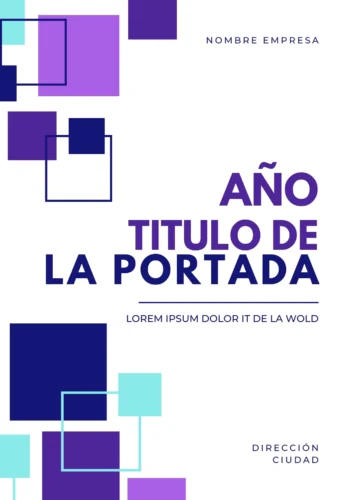



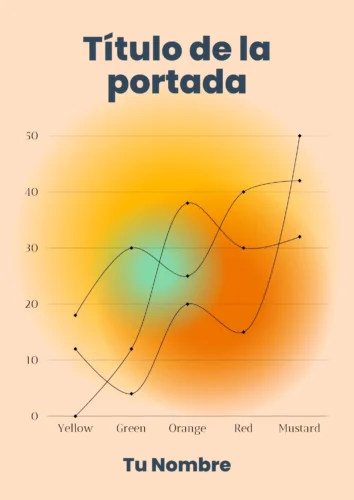






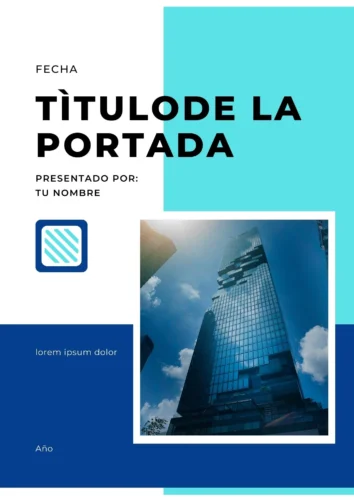
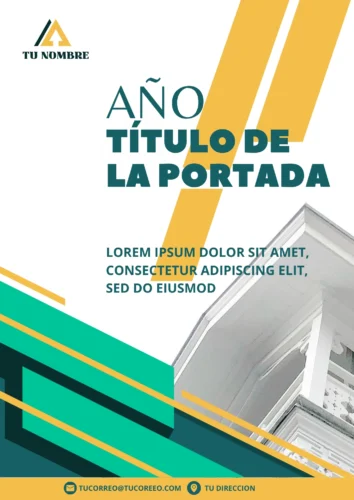



Deja una respuesta